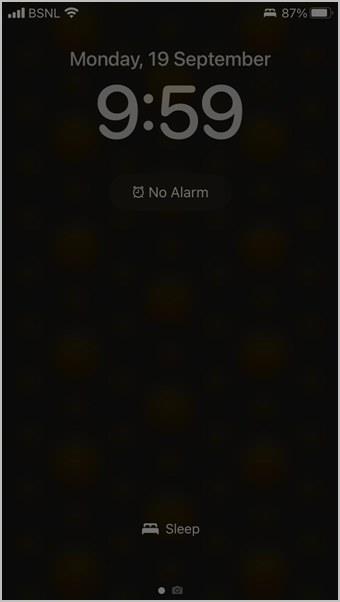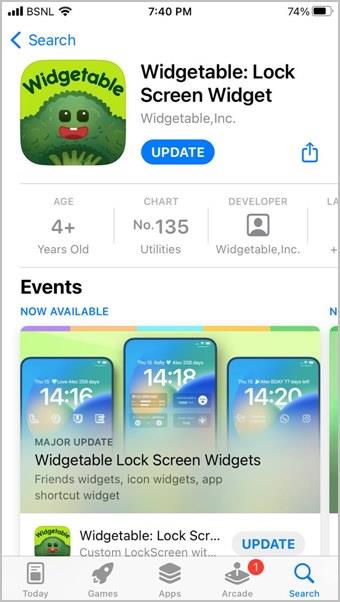Kíváncsi vagy, hogyan vághatsz ki egy személyt vagy kedvenc házi kedvencedet egy képből, és oszd meg valakivel? Lehet, hogy nem tetszik a háttér? Az iOS 16-tal az Apple bevezetett egy egyszerű módot a témák vagy akár tárgyak kivágására vagy kiemelésére a fényképekről, és bárhol használhatja. Ma megtudhatja, hogyan használhatja az iPhone és iPad készülékek fényképkivágási funkcióját, hogy bármit kivágjon és megoszthasson bármilyen alkalmazásban.
Tartalomjegyzék
Mi az a fénykép kivágása
Technikailag ezt hívják Téma kiemelése a képből, amely lehetővé teszi, hogy pontosan kivágjon egy személyt, állatot vagy témát/tárgyat a képről a háttér eltávolításával. Az iOS 16-os fényképkivágásnak köszönhetően nincs szükség harmadik féltől származó alkalmazásra, hogy eltávolítsa a hátteret a képről, ami tökéletes hangzású iPhone-tárhelyhez. Lépésről lépésre nézzük meg, hogyan működik a fotókivágás iPhone és iPad készüléken.
Fotók kivágása és megosztása iPhone-on és iPaden
Az iPhone és iPad lépései ugyanazok maradnak mindaddig, amíg az iOS 16 és iPadOS 16 operációs rendszert futtatják. Ehhez az útmutatóhoz azonban iPhone-t használunk.
1. Lépjen az iPhone kezdőképernyőjére úgy, hogy ujját felfelé csúsztatja, majd csúsztassa balra, amíg meg nem jelenik az App Library . Érintse meg a Fotók alkalmazás ikonját a megnyitásához.
Profi tipp: Az App Library felső részén található keresősávot is használhatja a Fotók gyors megtalálásához, ha a telefon tele van sok alkalmazással.


2. A Fényképek megnyitása után görgessen ahhoz a fényképhez, amelyről ki szeretné vágni a témát. Érintse meg a fényképet a megnyitásához. A fénykép megnyitása után nyomja meg hosszan a kivágni és használni kívánt témát. Itt például egy pár cipőről készült képernyőképet használok.
Megjegyzés: A fotókivágás sokféle témán működik, például személyen, állaton, kávésbögrén, cipőn és még sok máson.


3. Ha megérinti és lenyomva tartja a témát, az iOS 16 varázslatosan működik, és látni fogja, hogy a téma fehér kerettel van kiemelve. Ekkor tudod, hogy a téma készen áll az emelésre. Most húzza át egy másik alkalmazásba, vagy használja az előugró menüt a kivágás másolásához vagy megosztásához. Érintse meg a Megosztás elemet a megosztási lap megnyitásához, hogy megosszon bárkivel vagy bármilyen alkalmazással. A Másolás gomb megérintésével a kivágás a vágólapra kerül.
Professzionális tipp: Kiemelhet egy személyt a fényképről, és névjegyfotóként használhatja, ha megérinti a Hozzárendelés a névjegyhez opciót.


4. Miután a kivágást a vágólapra másolta, nyissa meg bármelyik alkalmazást. Koppintson kétszer a szövegmezőre, és válassza a Beillesztés lehetőséget . A képkivágást be kell illeszteni az alkalmazásba. A kivágást a vágólapról bármelyik alkalmazásba beillesztheti.


GYIK
1. Megtehetem ezt az iPaden?
Igen tudsz. A folyamat szintén megegyezik az iPhone-éval.
2. Működik a Photo Cutout más alkalmazásokban?
Igen, a fotókivágás a Safari és a Notes alkalmazásokban is működik. A harmadik féltől származó fotóalkalmazások, például a Google Fotók azonban nem támogatottak. Így egyelőre csak az Apple-alkalmazások képeiből vághat ki témákat és tárgyakat.
3. Ki tudja választani, hogy melyik tárgyat vágja ki a képből?
Jelenleg nem. A fenti cipő példájában mindkét cipőt együtt vágta ki. Tehát ha két vagy több személy van ugyanazon a képen, nem választhatja ki, hogy melyik témát emelje fel. A kép fókuszától függően vagy az összes embert felemeli, vagy azt, amelyik a kép elsődleges fókuszában van.
4. Miért nem rendelkezik ezzel a funkcióval az iPhone-om?
Valószínűleg azért, mert még nem frissített iOS 16-ra. Itt található az iOS 16 által támogatott eszközök teljes listája . És ne feledje, hogy ez a funkció csak az A12 Bionic chippel rendelkező iPhone készülékeken és az újabb verziókban érhető el.
El kell olvasni: 16 legjobb megoldás a javításra Az iOS 16 nem telepíthető
Vágjon ki és illesszen be bármit, bárhol
A fényképek kivágása iOS 16 és iPadOS 16 rendszeren új és innovatív funkció az iPhone és iPad felhasználók számára. A funkció sok helyen működik az iOS ökoszisztémájában, például fényképek, képernyőképek , Quick Look, Safari stb., és a legjobb az egészben az, hogy ez az operációs rendszeren belül készült és ingyenes. Így nem kell többet fizetnie más alkalmazásokért a háttér eltávolításáért vagy az objektumok kivágásáért. Egyszerűen érintse meg és tartsa lenyomva, majd emelje fel.